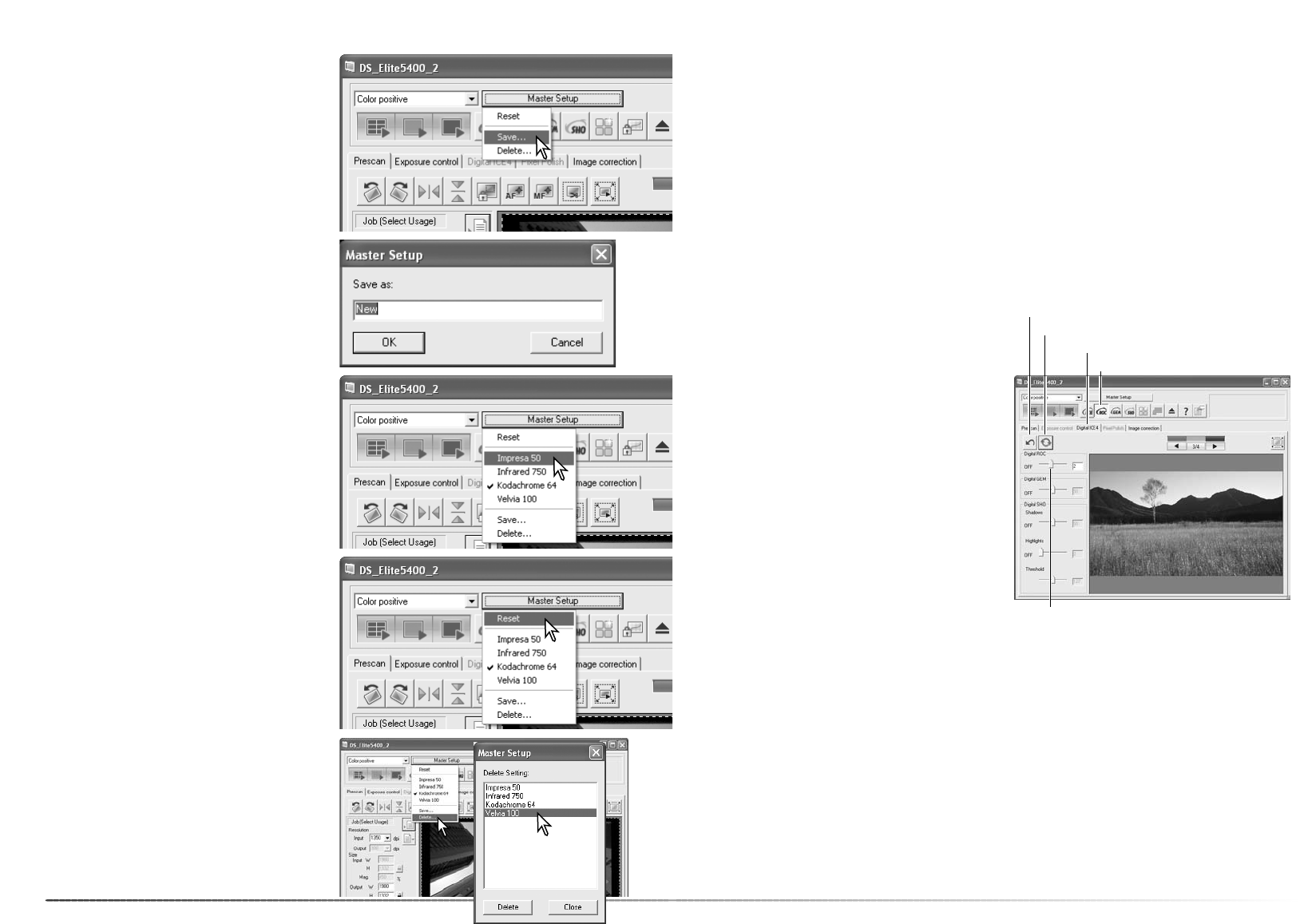51
50
Avancerad skanning
De skanninginställningar som används för den
visade förskanningen kan sparas och användas
senare. Detta inkluderar de inställningar som
har gjorts i huvudfönstret, i dialogrutan
Preferences samt på flikarna för förskanning
och skanning.
Klicka på Master Setup för att visa menyn. Välj
Save i menyn som visas.
Sparade inställningar
Skriv ett namn på de aktuella inställningarna
och klicka på OK. Maximalt 10 skanning-
inställningar kan sparas.
Hämta en uppsättning inställningar och
tillämpa dem på de valda bilderna genom att
klicka på Master Setup; namnet på de sparade
inställningarna indikeras med en bock i menyn.
Välj inställningar genom att klicka på önskat
namn i menyn. Den aktuella uppsättningen
inställningar återställs när en
miniatyrbildsskanning görs eller programmet
avslutas eller initieras. Den senast valda
uppsättningen är markerad med en bock.
För att återställa skanninginställningarna till de
ursprungliga inställningarna klickar du på
Master Setup. Välj Reset i menyn som visas.
För att radera en uppsättning inställningar
klickar du på Master Setup. Välj Delete i
menyn.
Markera ett namn i listan och klicka på Delete
för att radera inställningarna.
Avancerad bildbehandling
I detta avsnitt beskrivs de avancerade verktygen för bildbehandling i DiMAGE Scan Utility samt
funktioner för att visa och spara bildkorrigeringar. Läs avsnittet Grundläggande bildbehandling på
sidorna 34-39 innan du fortsätter.
Med funktionen för färgrekonstruktion (ROC; Reconstruction of Color) kan du återställa gammal
blekt film. Resultatet varierar beroende på filmens kondition. Information om minneskrav finns på
sidan 11.
Kontrollera skanninginställningarna innan du använder funktionen. Aktivera alternativet Autofocus
at scan i dialogrutan Preferences box (sidan 40), eller använd punktautofokus eller manuell fokus
(sidan 44).
Färgrekonstruktion
När funktionen för färgrekonstruktion är aktiverad tillämpas standardbearbetningsnivån på alla
bilder i filmhållaren. Justeringar som görs påverkar endast de markerade bilderna.
Funktionen kan inte användas med 16 bitars linjärt färgdjup (sidan 40) eller svartvit silverhalidfilm;
se anmärkningar på sidan 52. När färgrekonstruktionsfunktionen är aktiverad är funktionerna för
exponeringsautomatik för diapositiv och negativ i dialogrutan Preferences, färgmatchning,
exponeringslås, val av exponeringsområde och exponeringsstyrning inaktiverade.
Klicka på knappen för färgrekonstruktion (ROC)
för att aktivera funktionen. Klicka på fliken
Digital ICE
4
för att visa inställningsknappar och
-reglage.
Klicka på tillämpningsknappen för att starta
skanningen; förskanning och slutlig skanning
görs i ett svep.
Specificera bearbetningsgraden genom att dra
skjutreglaget Digital ROC eller ange ett heltal
mellan 1 och 5 i textfältet; tillämpningsknappen
rödmarkeras efter varje justering. Klicka på
tillämpningsknappen för att granska resultatet.
Klicka på Scan för att skanna bilden. Stäng av
funktionen genom att klicka på knappen för
färgrekonstruktion (ROC) en gång till eller dra
skjutreglaget till inaktiverat läge.
Återställning
Tillämpa
Fliken Digital ICE
4
Färgrekonstruktion
Skjutreglage för färgrekonstruktion